
Arbeitsplatz Setup |

|

|

|

|
|
Arbeitsplatz Setup |

|

|

|

|
|
|
||
Um einen Arbeitsplatz zu installieren, führen Sie folgende Schritte durch:
•Starten Sie den Datei Explorer am Arbeitsplatz
•Öffnen Sie das Installationsverzeichnis am Server - der Standard Ordner ist ..Programme\CTI Connector 3.0
•Starten Sie Setup.exe am Arbeitsplatz
•Führen Sie den Schritt Minimalen Konfigurationseinstellungen durch
Alle Einstellungen, die vom Administrator definiert wurden, werden automatisch angewendet. Details siehe: Arbeitsplatz Setup verteilen.
Während der Installation werden DLLs registriert. Der Benutzer, der die Anwendung installiert benötigt ein Recht zur Registrierung von DLLs.
Der Benutzer, die die Anwendung startet, benötigt folgende Rechte auf dem Installationsverzeichnis auf dem Server:
•Dateien cdc.xml und cdc.lic Lese- und Schreibrechte
•Alle anderen Dateien Leserechte
![]() Jeder PC (nur Benutzer) benötigt eine CTI Lizenz.
Jeder PC (nur Benutzer) benötigt eine CTI Lizenz.
CTI Connector 3.0 unterstützt ein 'Silent Setup' ohne dass eine Benutzerinteraktion notwendig ist. Nur am Ende des Setups muss der Benutzer den TAPI Treiber und den Microsoft Outlook™ Kontakt Ordner wählen.
Start des Silent Seutp mit: setup.exe /S
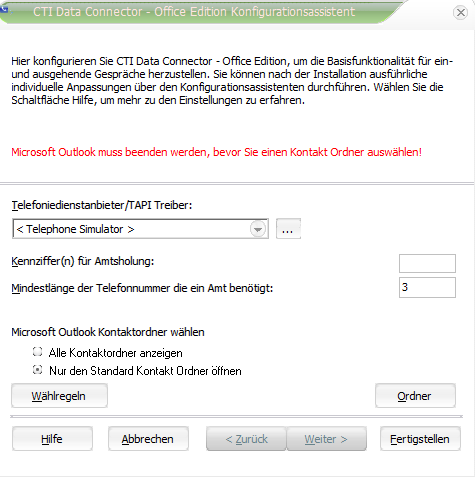
Standardmäßig sind Symbole im System Tray nicht sichtbar. Um das Symbol  für CTI Connector 3.0 immer anzuzeigen, klicken Sie auf den Pfeil nach oben. Dann auf Anpassen.
für CTI Connector 3.0 immer anzuzeigen, klicken Sie auf den Pfeil nach oben. Dann auf Anpassen.
![]()
Dies öffnet die Anzeige für Infobereichssymbole. Wählen Sie das Symbol für CTI Connector 3.0 und dann: Symbol und Benachrichtigungen anzeigen.
![]()
Siehe auch
Netzwerk Installation - allgemeine Informationen